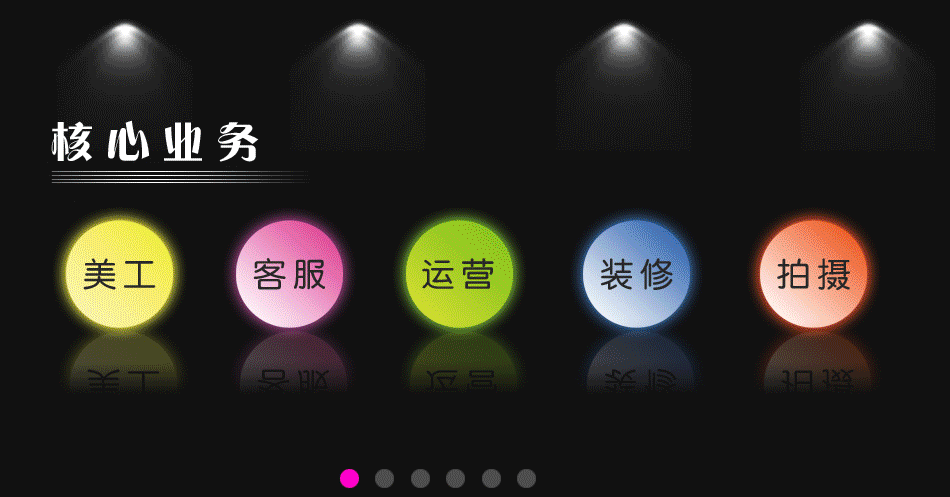photoshop动态图片制作教程
第一步:
将准备好的素材导入素材到PHOTOSHOP,将所有图片都移入同一文件中,如图:

将选择好的图片排放好您所需要的顺序
第二步:
新建图层,选择【椭圆】工具,绘制圆圈,颜色填充#ff05c7如图
按住Alt键复制5个(Alt+Shift复制是同一水平对齐)分别命名为
圆圈1、圆圈2、圆圈3、圆圈4、圆圈5、圆圈6
第三步:
开始制作动画啦!!!
【窗口】打开【动画】跳出动画面板

点击复制所选帧按钮 复制出6个帧。点击第1帧,选择圆圈2图层按住Shift选择圆圈6,单击图层下面的按钮
复制出6个帧。点击第1帧,选择圆圈2图层按住Shift选择圆圈6,单击图层下面的按钮 选择颜色叠加,如图:
选择颜色叠加,如图:
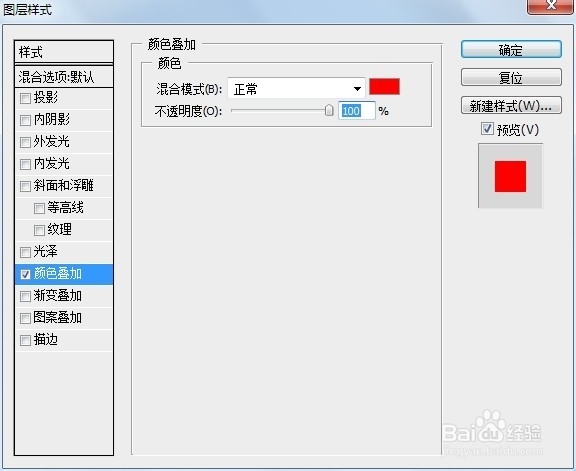
单击红色方块,取颜色值为#4e4d4d,单击【确定】按钮。选择圆圈2图层,右击【拷贝图层样式】,选择圆圈3按住Shift单击圆圈6图层,右击【粘贴图层样式】。

点击第2帧
选择第二张图片,将其他图片图层都隐藏(注:圆圈图层不隐藏)
将第二个圆圈颜色叠加颜色设为#ff05c7,其他圆圈图层颜色为#4e4d4d。如图:
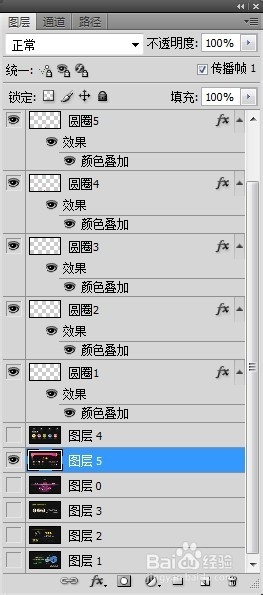
第2帧上,第2张图片

以此类推,选择第三针,将第三张图片显示出来,制作出如下效果(注意:图层要隐藏哦。。。。相应的图片对应的圆圈按钮是#ff05c7)
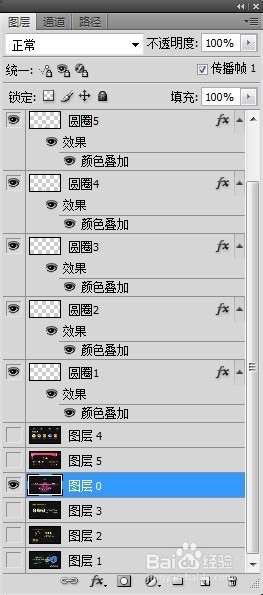
第3帧上,第3张图片

第4帧上,第4张图片
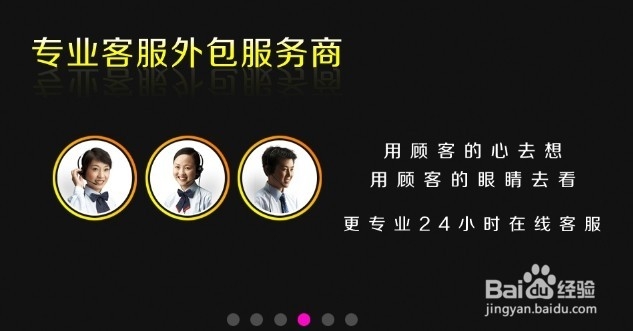
第5帧上,第5张图片

第6帧上,第6张图片

单击第一帧选择向下三角形按钮 将秒数改为3秒
将秒数改为3秒

将“一次”设为“永远”点击播放,按钮 ,将文件储存为gif格式(点击文件―存储为web和设备所用格式)选择GIF
,将文件储存为gif格式(点击文件―存储为web和设备所用格式)选择GIF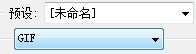 存储,即可完成。
存储,即可完成。
最终效果图如下: